Excel에서 판매 된 제품에 대한 비율을 얻기
이 기사에서는 Excel에서 판매 된 제품의 비율을 계산하는 방법에 대해 알아 봅니다.
간단한 엑셀 백분율 공식을 사용하여 엑셀에서 판매 된 제품 데이터의 백분율을 가져옵니다. 판매 된 제품 금액을 제품의 총 금액으로 나눕니다. 이 방법을 사용하여 모든 비율을 찾을 수 있습니다.
판매율 공식 구문 :
Percent = Sold Amount / Total product
일반적으로 수학에서는 백분율 값을 얻으려면 결과에 100을 곱해야하지만 Excel은 십진수를 백분율 값으로 간주합니다. 아래 스냅 샷과 같이 홈> % (숫자 섹션 아래의 기호)에서 백분율 옵션을 선택하여 형식을 백분율로 변경할 수 있습니다.
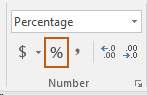
아래 표시된 예에서 사용 된이 판매 비율 공식을 이해해 보겠습니다.
우리가 무언가를 팔았는데 그것이 엑셀 시트의 B 열에 기록되어 있다고합시다. 백분율 값 공식을 사용하여 데이터의 백분율 값을 얻습니다.
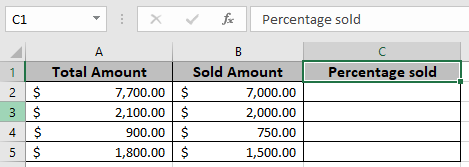
D3 셀에서 수식 사용
= B2 / A2
설명 : 판매 금액을 상품의 총금액으로 나눈다.
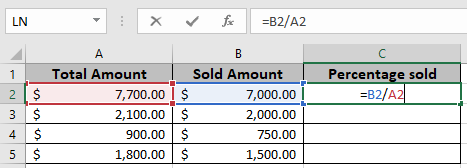
여기서 함수에 대한 값은 셀 참조로 제공됩니다.
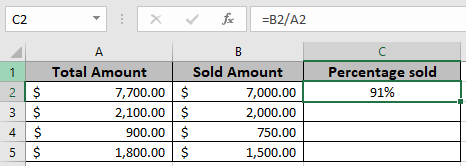
위의 스냅 샷에서 볼 수 있듯이 증분 이전의 첫 번째 이전 금액은 91 %입니다. Ctrl + D 단축키를 사용하여 나머지 셀의 수식을 복사하여 테이블의 나머지 값에 대한 새 금액을 가져옵니다.
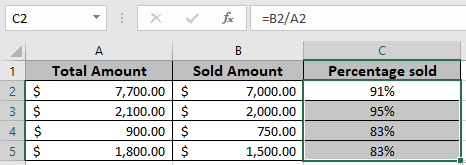
위의 스냅 샷에서 수학 공식은 Excel에서 판매 된 제품 금액에 대한 백분율 값을 가져 오는 데 사용됩니다.
참고 :
-
인수가 숫자가 아닌 경우 함수는 #VALUE 오류를 반환합니다.
-
이 함수는 음수 값과 양수 값을 반환합니다.
-
‘link : / mathematical-functions-increase-by-percentage [Increase by percent]’공식을 사용하여 백분율 증가 값이있는 새 금액 또는 업데이트 된 금액을 가져옵니다.
그래, 친구, 이것은 Excel에서 무언가의 백분율을 찾는 방법입니다.
여기에서 Excel의 백분율 증가 및 이익 마진 백분율과 같은 수학적 공식에 대한 더 많은 기사를 살펴보십시오. 아래 의견란에 질문을 언급하십시오. 우리는 당신을 도울 것입니다.
관련 기사
link : / mathematical-functions-increase-by-percentage link : / mathematical-functions-calculate-percentage-of-total-in-excel [Calculate Percentage of Total in Excel]link : / excel-financial-formulas-calculate-profit-margin-percentage [이익 마진 비율 계산]
인기 기사
link : / excel-generals-how-to-edit-a-dropdown-list-in-microsoft-excel link : / tips-conditional-formatting-with-if-statement [If with 조건부 서식]link : / logical-formulas-if-function-with-wildcards [If with wildcards]``link : / lookup-formulas-vlookup-by-date-in-excel [Vlookup by date]